前言
最近是刚好有需要使用到不同的代码托管平台,原来都是在GitHub上推送项目,但是现在的话有需求需要在gitee上面推送自己的作业,所以这里需要配置一下。随便记录一下,水一篇博客~
环境准备
这里的话我还是在Windows平台,当然你在Linux也是一样的,反正都是在git环境操作,和你哪个操作系统没啥关系。Mac也一样,不过Mac要注意一下自己的版本,Mac是自带了一个嘛,毕竟人家也是Unix改过来滴,和Ubuntu和其它Linux图形发行版是同门手足嘛。
这里推荐Windows的cmd工具cmder

清除原先配置
如果你是新安装的git跳过,如果不是这样操作
这里是先清除你原来的配置
$ git config --global --unset user.name "你的名字"
$ git config --global --unset user.email "你的邮箱"
生成秘钥
git本身也是一个小“Linux”嘛,我们本质上还是类似ssh远程推送文件嘛。
这里生成你的秘钥,例如我这里生成三个。
这里的话先进入你的 git 环境
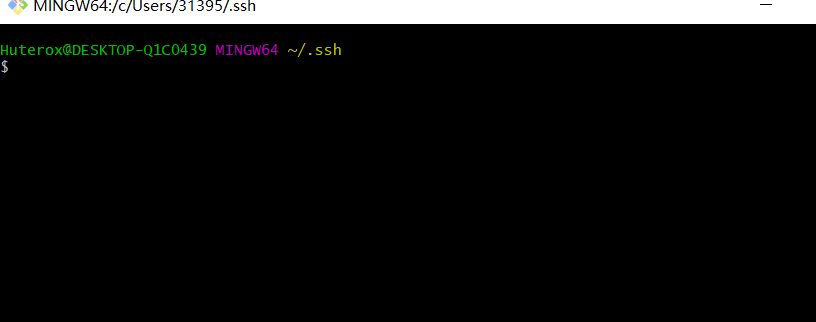
分别输入以下指令,生成秘钥
ssh-keygen -t rsa -f ~/.ssh/id_rsa.github -C "[email protected]"
ssh-keygen -t rsa -f ~/.ssh/id_rsa.gitlab -C "[email protected]"
ssh-keygen -t rsa -f ~/.ssh/id_rsa.gitee -C "[email protected]"
然后你会在这个目录看到这些玩意
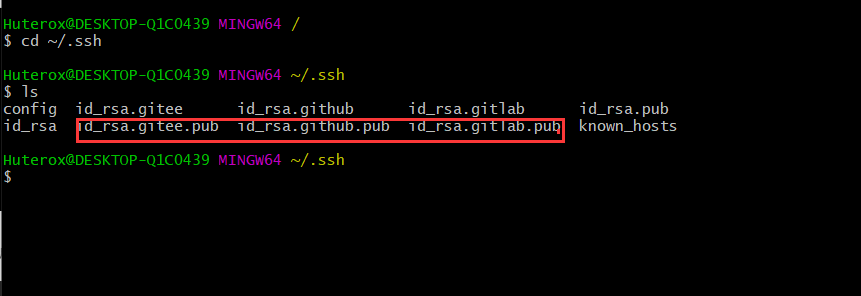
配置Host
现在我们生成了三个平台的秘钥(整个过程其实像极了ssh免密登录的操作)
touch ~/.ssh/config
然后我们使用vim直接编辑
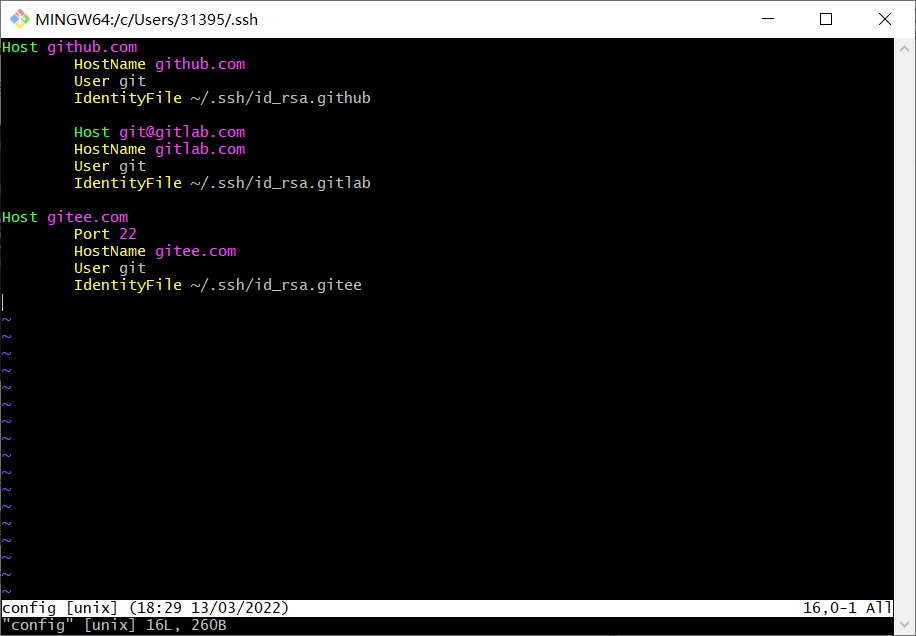
Host github.com
HostName github.com
User git
IdentityFile ~/.ssh/id_rsa.github
Host git@gitlab.com
HostName gitlab.com
User git
IdentityFile ~/.ssh/id_rsa.gitlab
Host gitee.com
Port 22
HostName gitee.com
User git
IdentityFile ~/.ssh/id_rsa.gitee
这个一目了然,什么意思嘛,那个Port 22 是啥其实不用写,默认都是。
后面如果你有自己的公司的那个托管平台的话,也是一样配置的
添加公钥
我这里演示两个平台,一个是GitHub还有是gitee
首先是github
Github添加
在设置找到这玩意
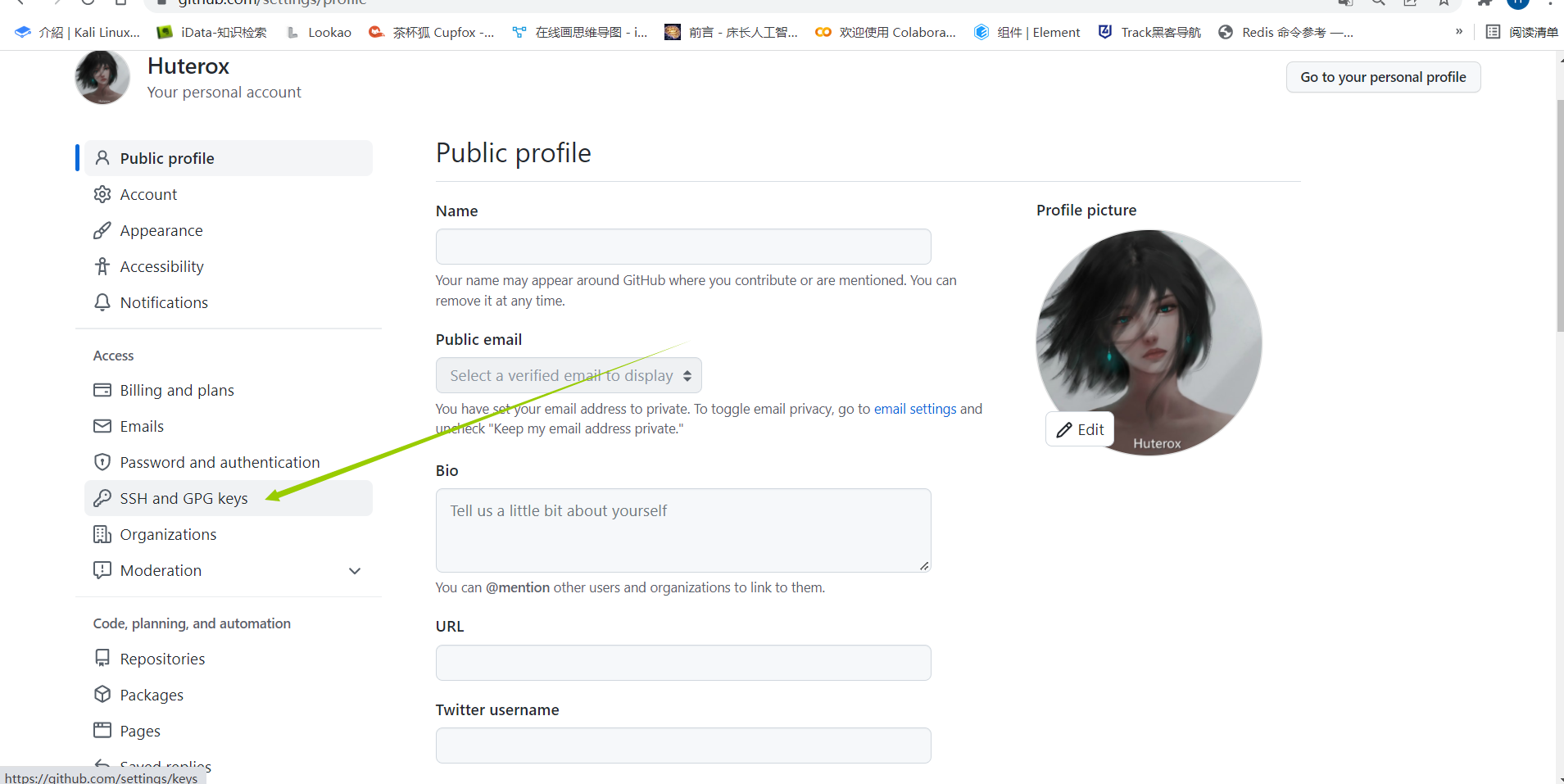
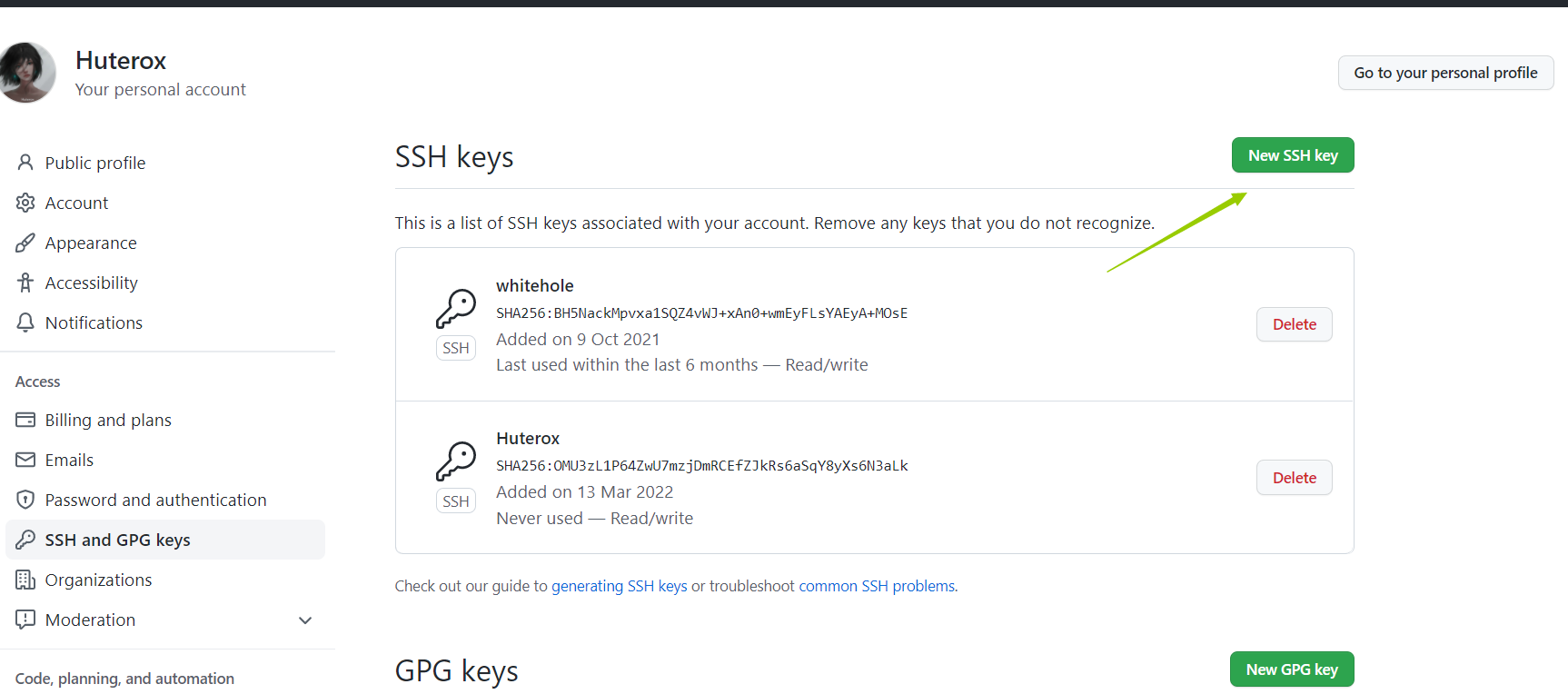
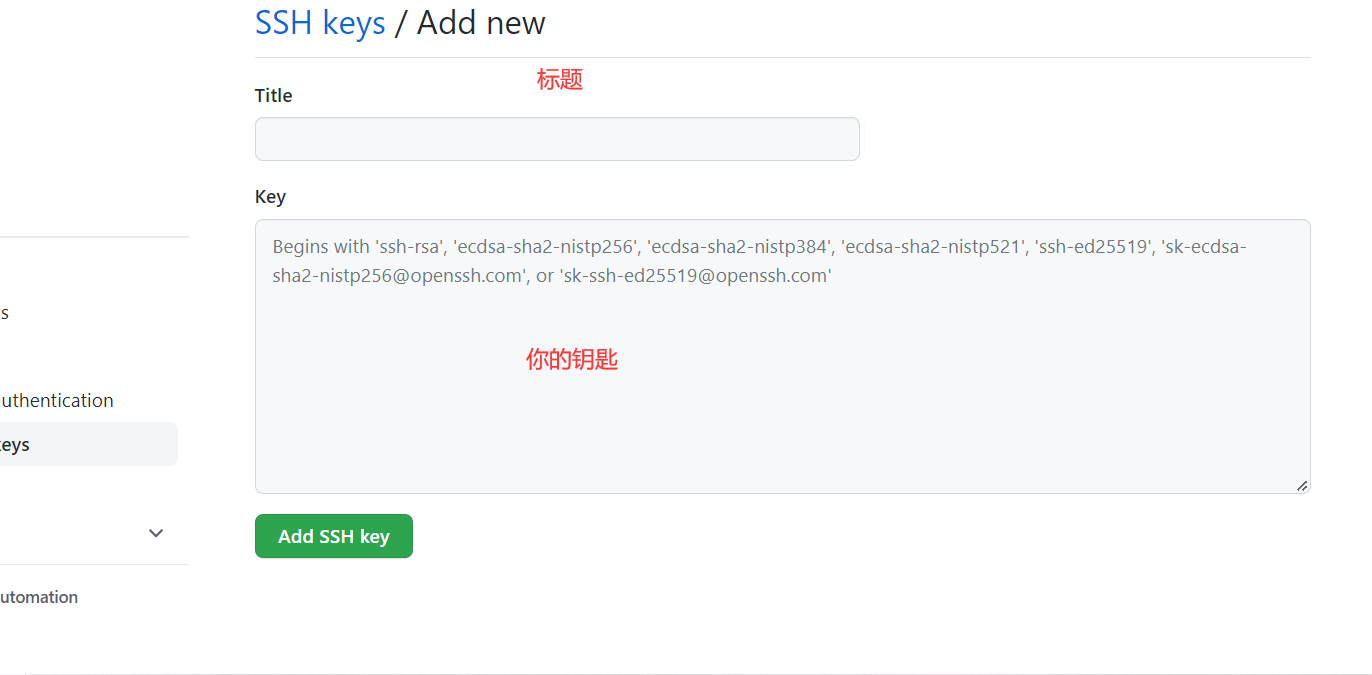
这个时候回到你的git
由于你要添加的是githu所以你找到这个文件
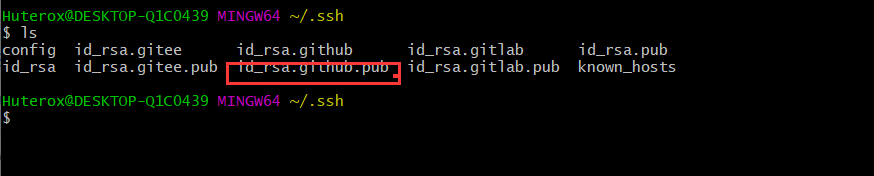
把里面的内容复制

然后在github页面添加
此时我添加了一个
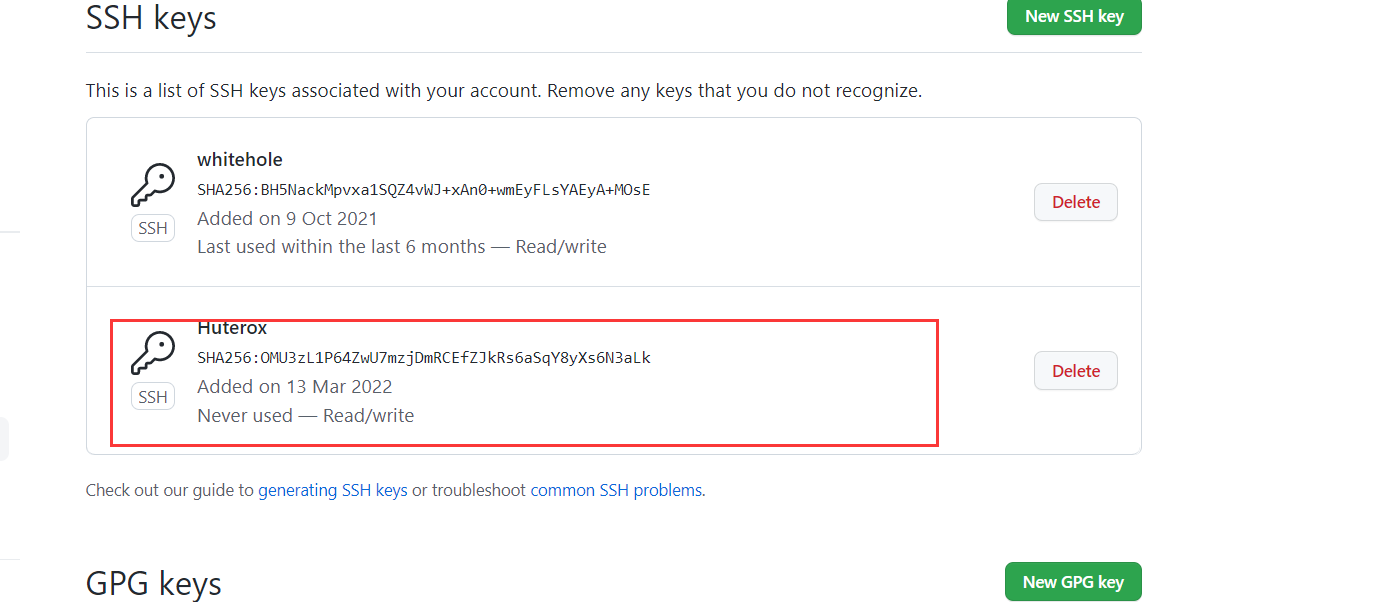
Gitee添加
这个就更简单了
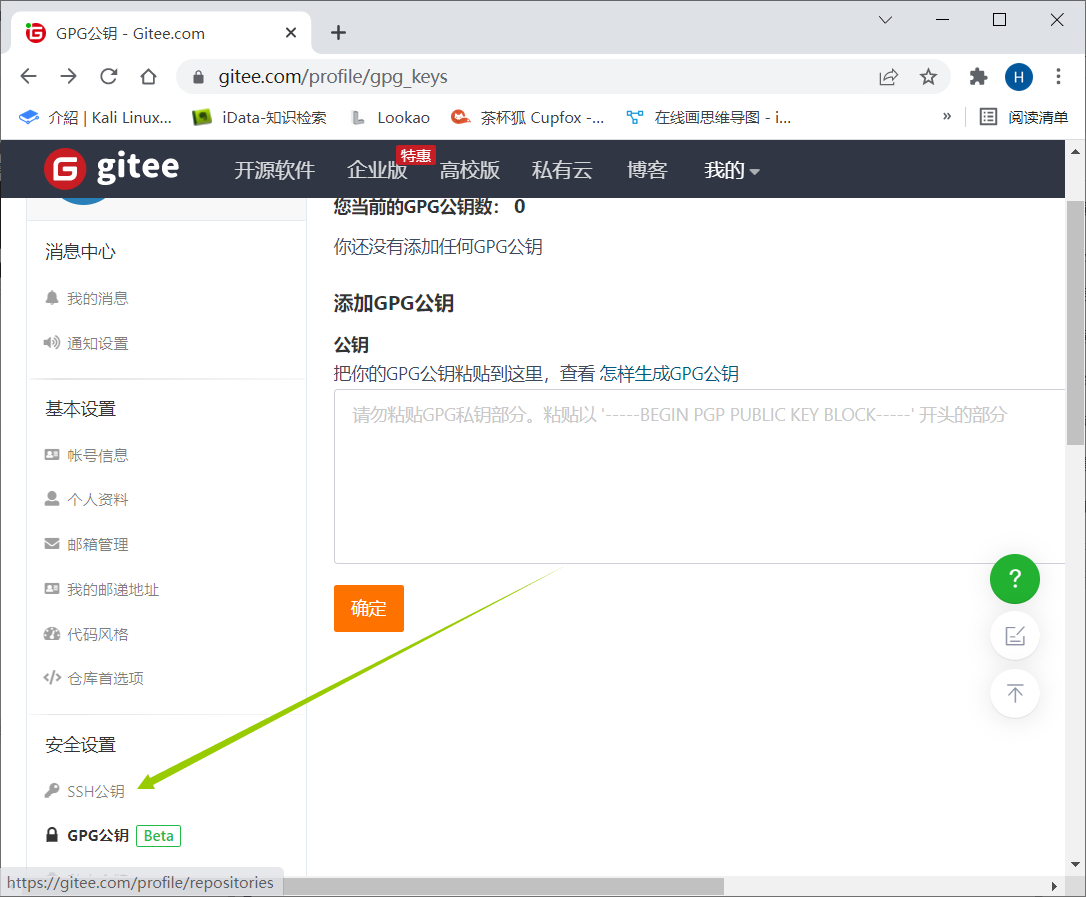
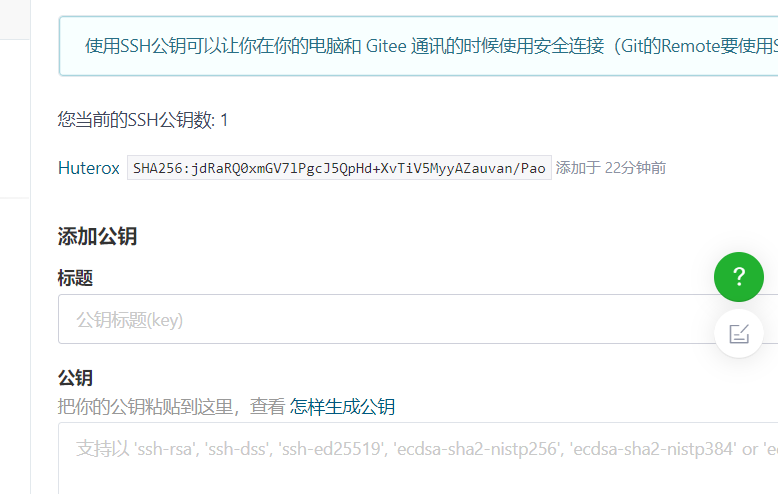
测试
ssh -T git@github.com
ssh -T git@gitlab.com
ssh -T git@gitee.com
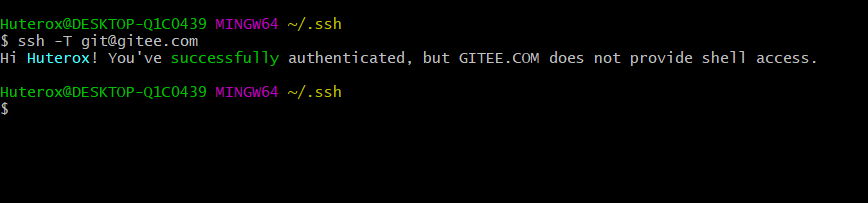
然后你就可以去github gitee 愉快地拉取项目了